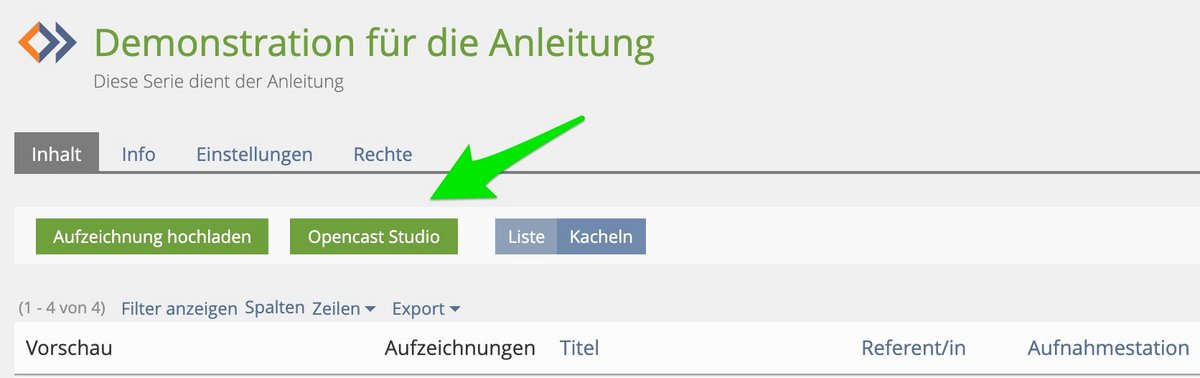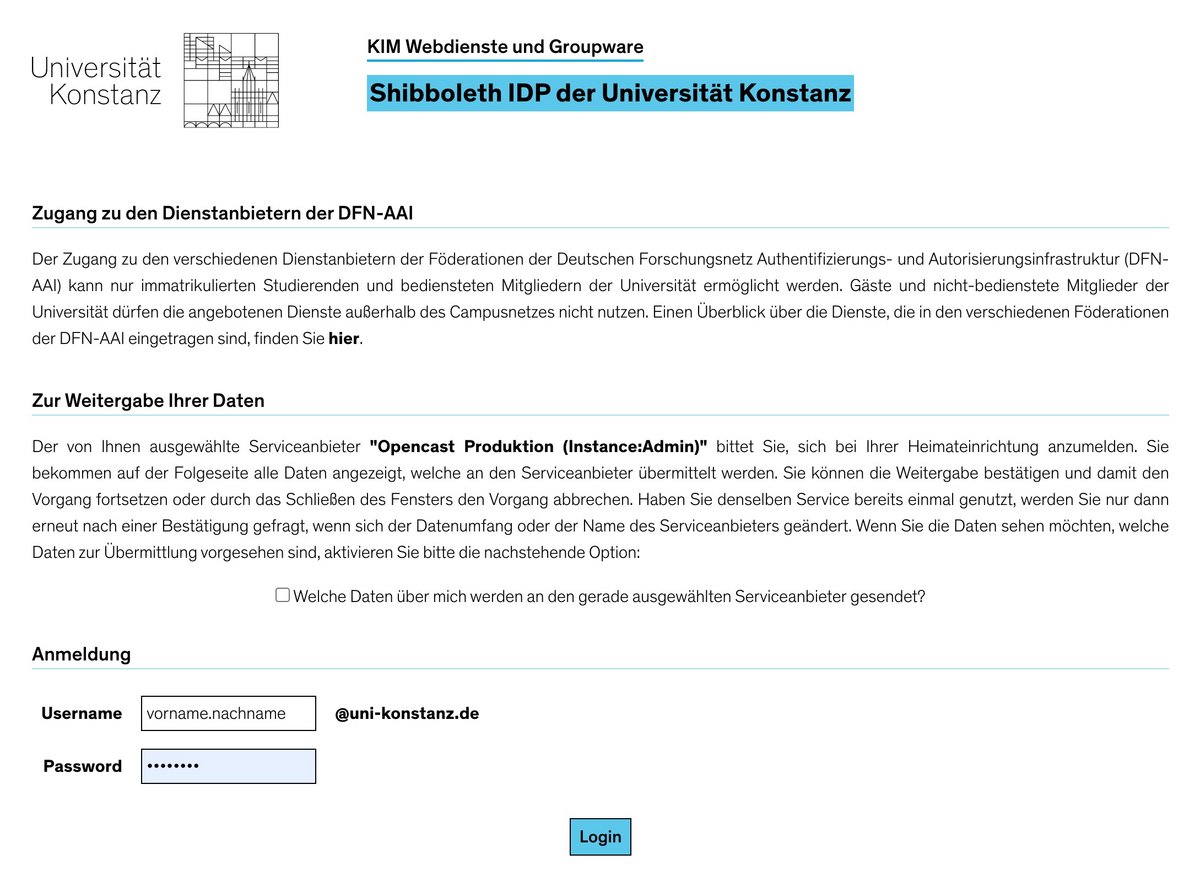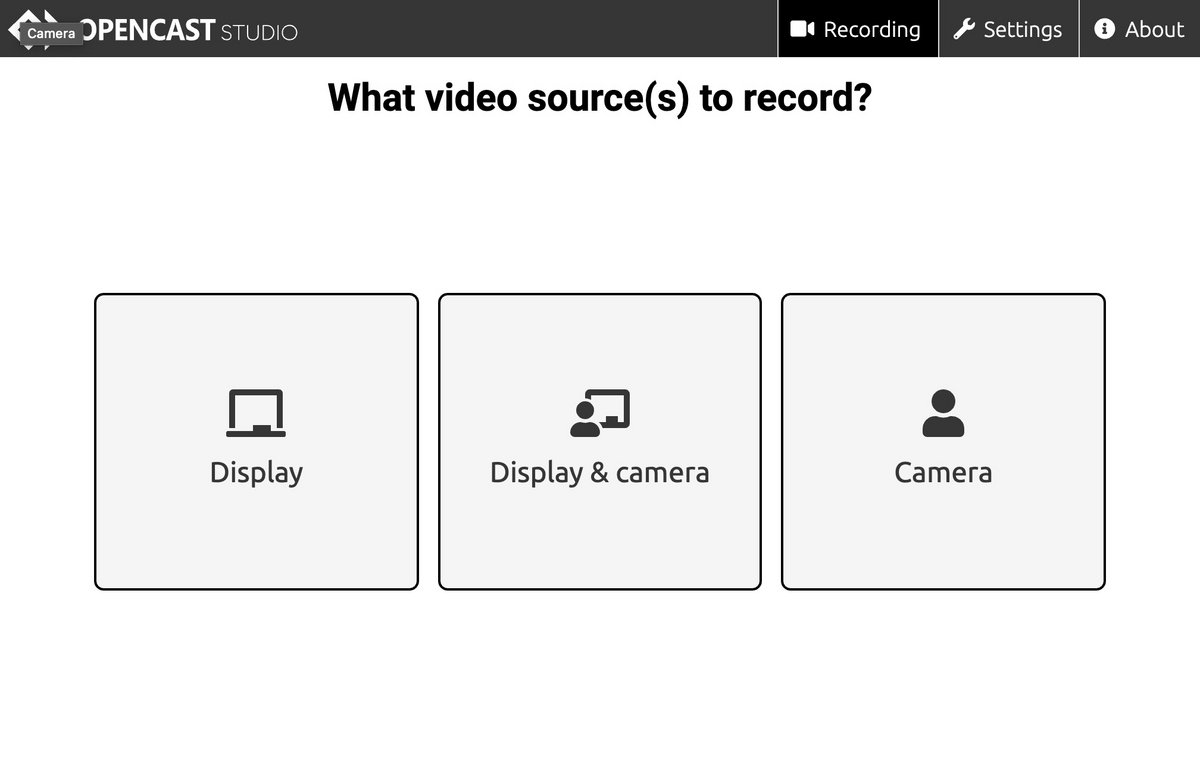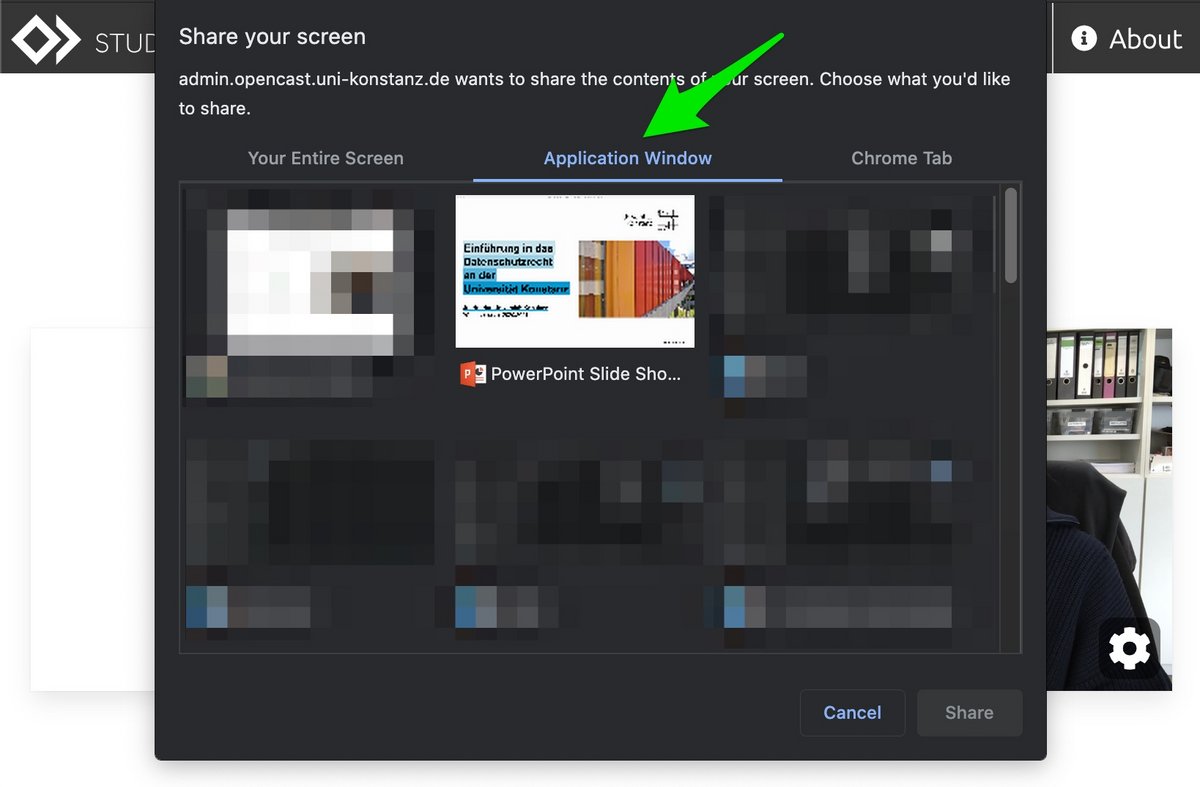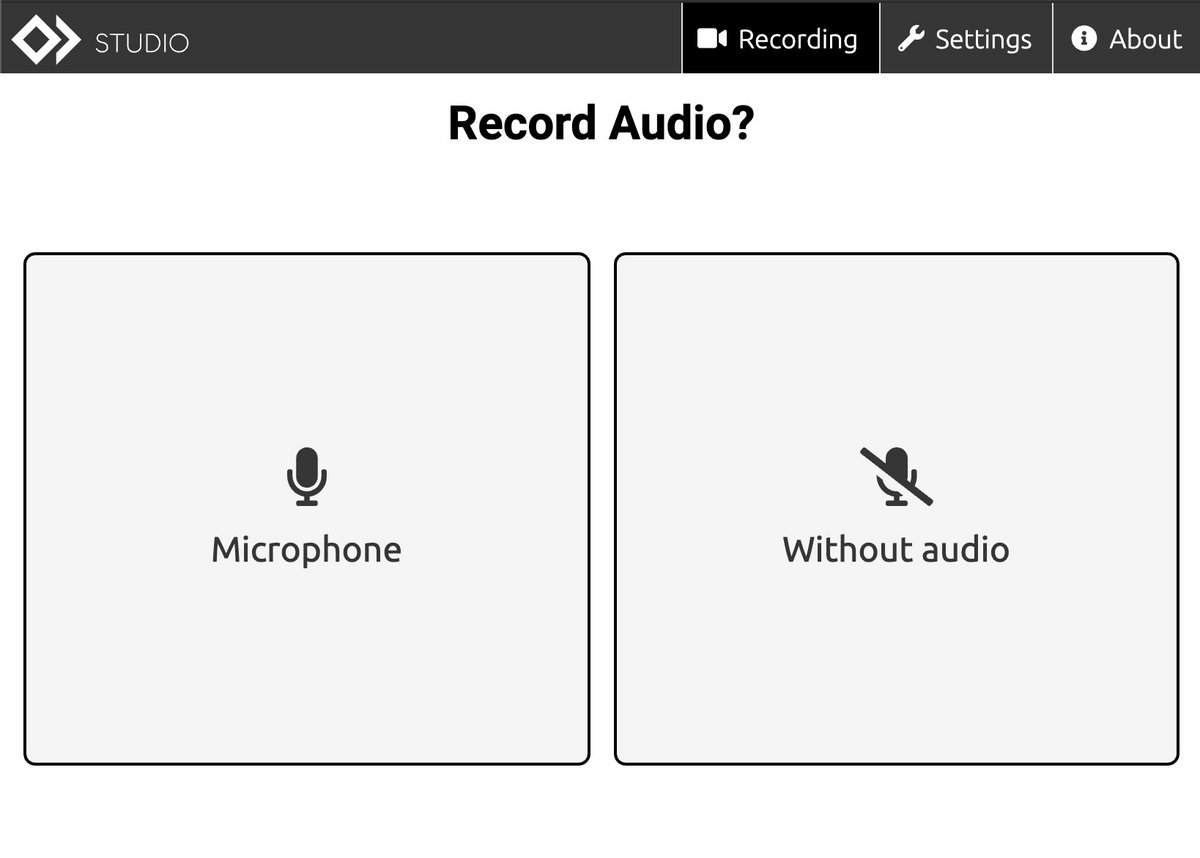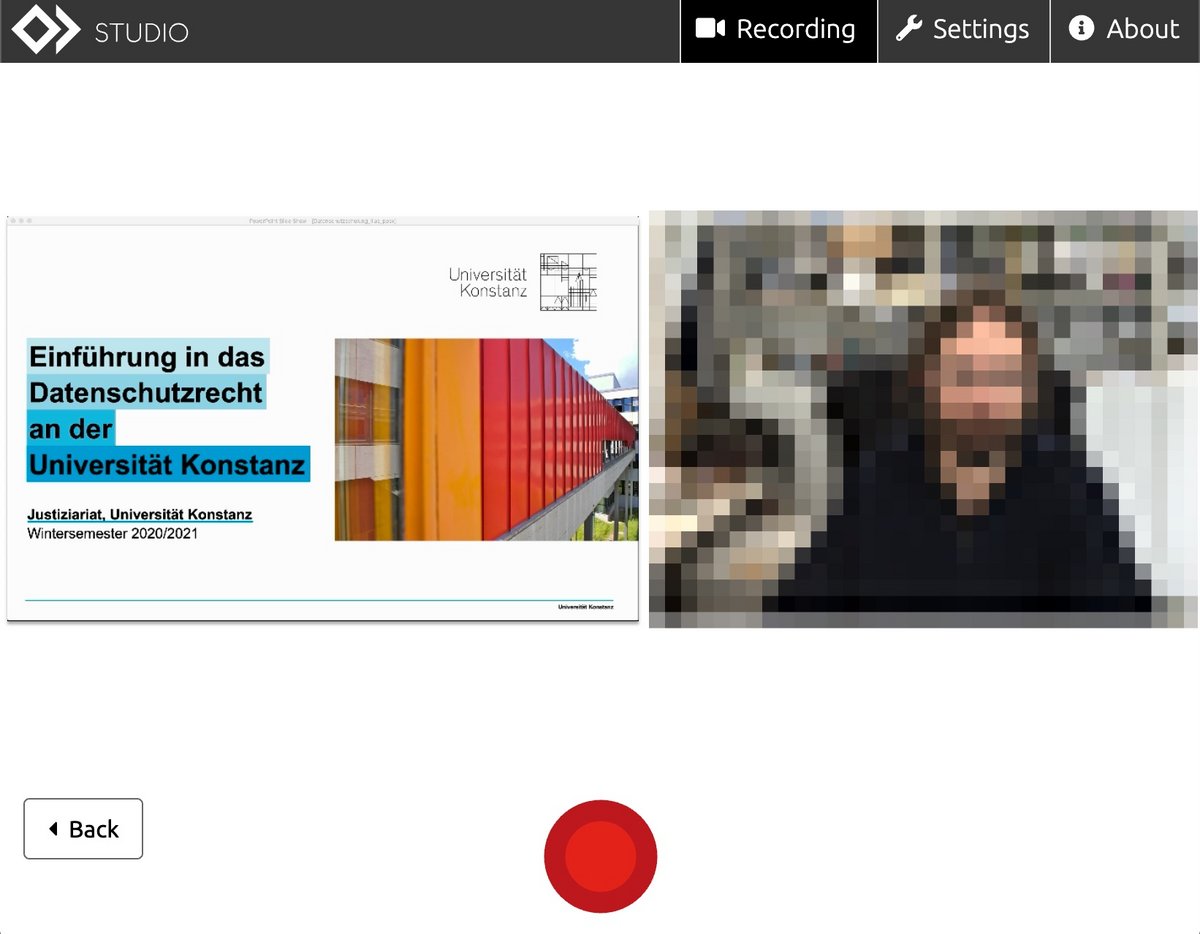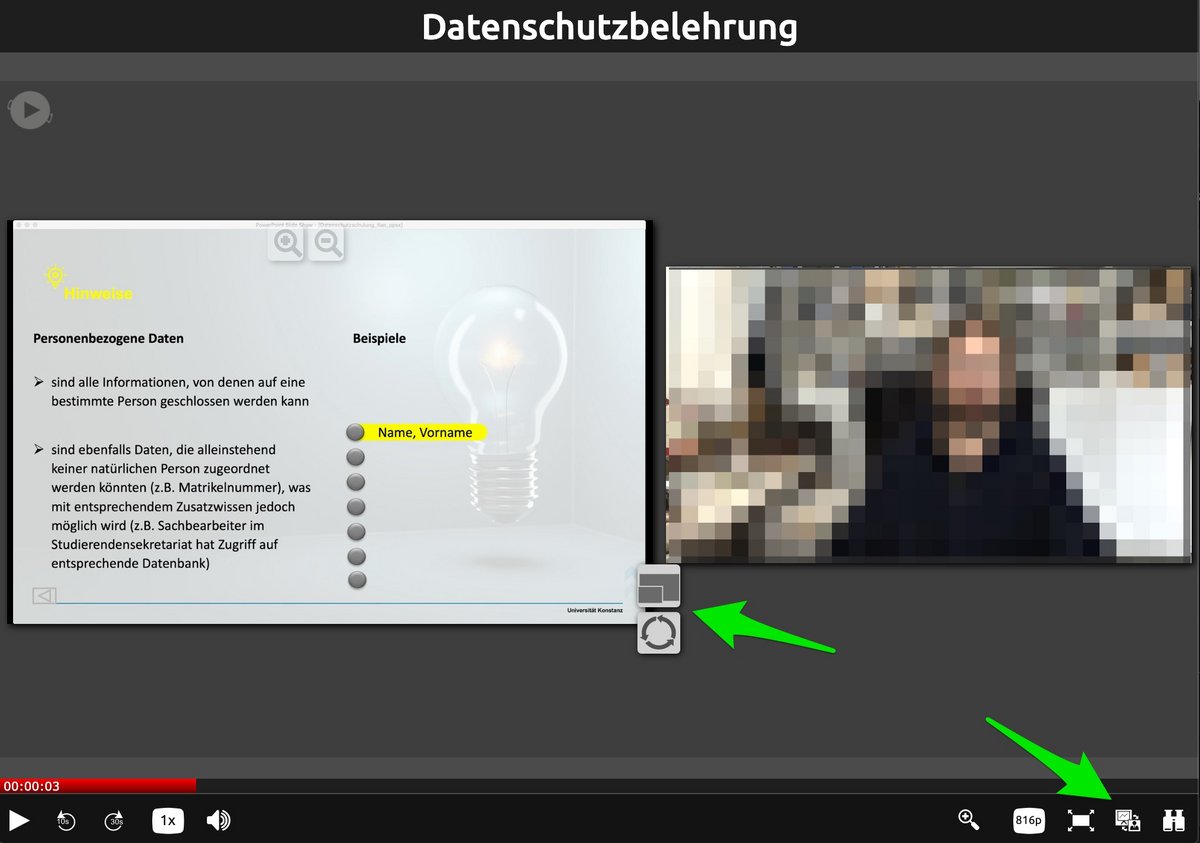Screencasts mit Opencast Studio
Mit Opencast Studio können Sie Bildschirmaufzeichnungen inkl. Webcam und Mikrofon anfertigen. Sie benötigen keine weitere Software außer einem Browser und Ihrer Präsentation (z.B. Powerpoint oder PDF). Wir empfehlen Chrome oder Firefox als Browser und eine gute Internetverbindung.
Opencast Studio finden Sie in ILIAS innerhalb des Opencast-Objektes. Gegebenenfalls folgen Sie bitte den Schritten zum Anlegen eines Opencast-Objektes.
Vorbereitungen und Tipps
- Richten Sie Ihre Webcam und das Mikrofon ein.
- Achten Sie auf eine durchgehende Stromversorgung.
- Vermeiden Sie Unterbrechungen und Störquellen.
- Nehmen Sie lieber mehrere kurze anstelle eines langen Videos auf.
- Starten Sie Ihre Präsentation in einem Fenster anstelle des Vollbildmodus. Richten Sie die Größe so ein, wie die Präsentation im Video erscheinen soll.
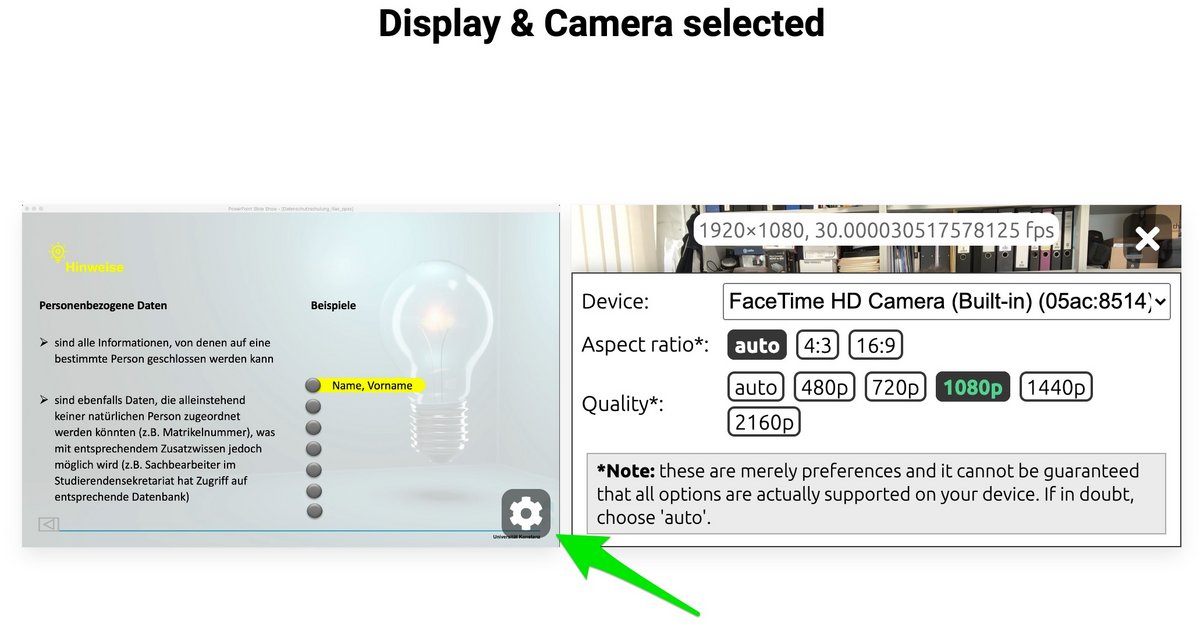
Durch Klick auf die Zahnradsymbole können Sie bei mehreren angeschlossenen Webcams die passende wählen. Weiter können Einstellungen für die Auflösung vorgenommen werden. Meist empfielt sich "Auto".
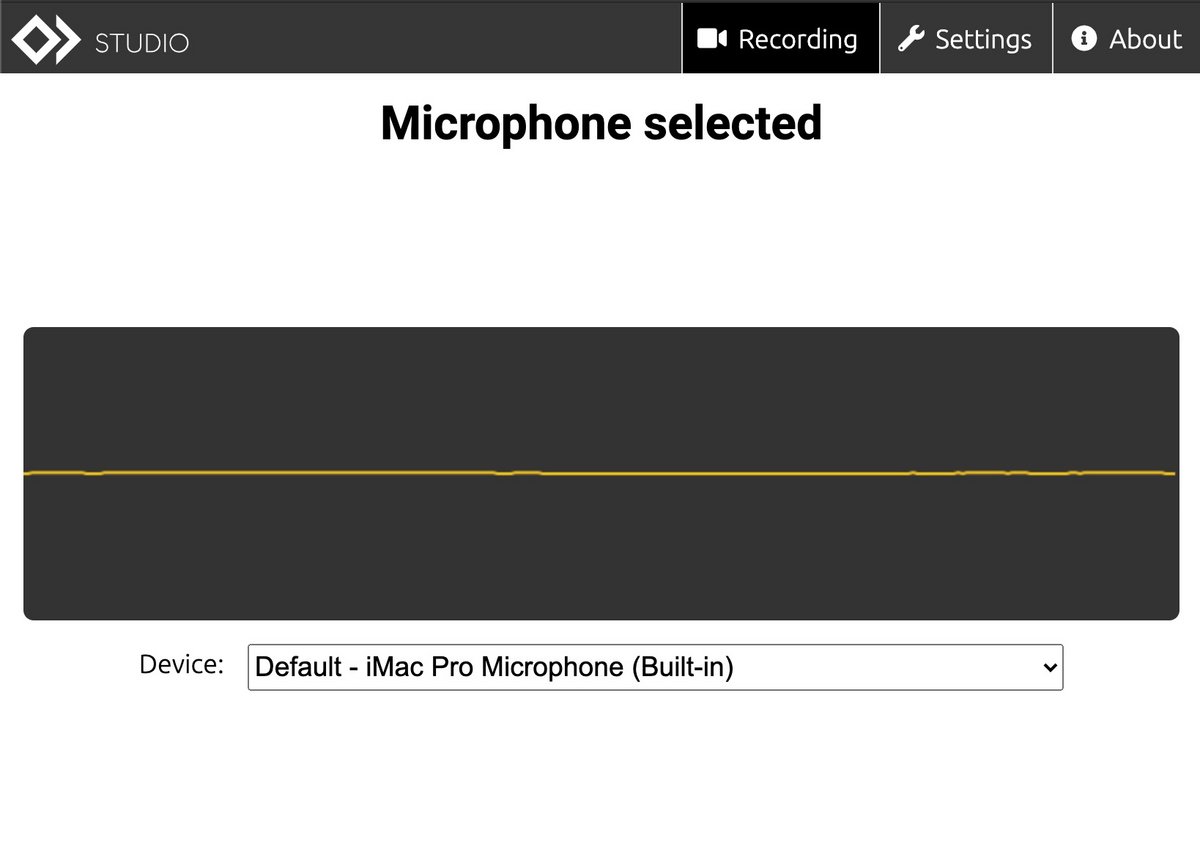
Bei einer Aufnahme mit Ton wählen Sie nun das zu verwendende Mikrofon. Auch können Sie prüfen ob ein Signal erkannt wird wenn Sie sprechen und der Pegel ausschlägt.
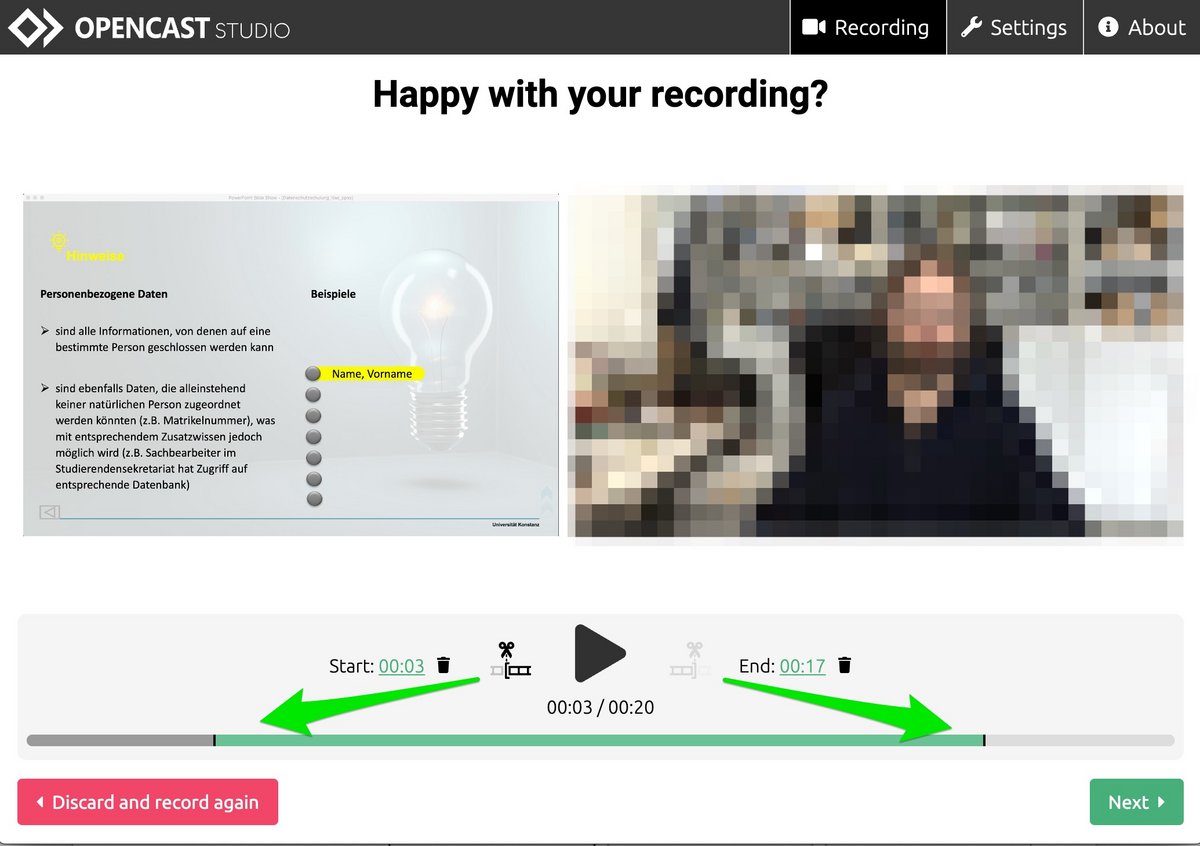
Nachdem Sie die Aufzeichnung durch einen Klick auf den Stopp-Button beendet haben können Sie die Aufnahme trimmen, d.h. den Anfang und das Ende zurechtschneiden. Benutzen Sie hierzu die beiden Schere-Symbole.
Die Symbole werden erst aktiv nachdem Sie entweder den Play-Button gedrückt oder mit der Maus in den Zeitstrahl geklickt haben.
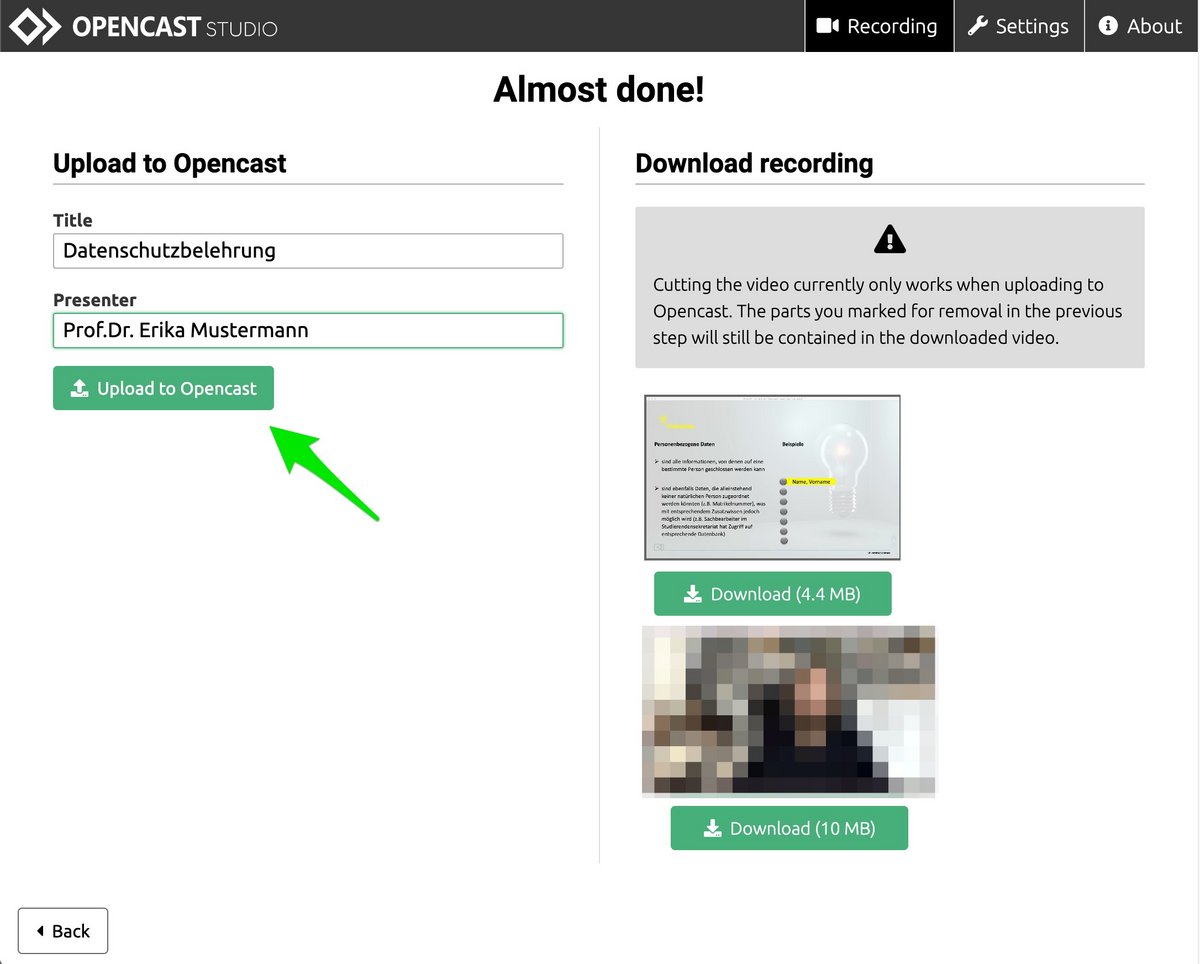
Anschließend können Sie Angaben zu Titel und Namen eingeben sowie die Aufzeichnung für die Verarbeitung im System hochladen.
Wenn Sie möchten können Sie zusätzlich die ungeschnittenen Rohdaten einzeln auf Ihrem Computer sichern.
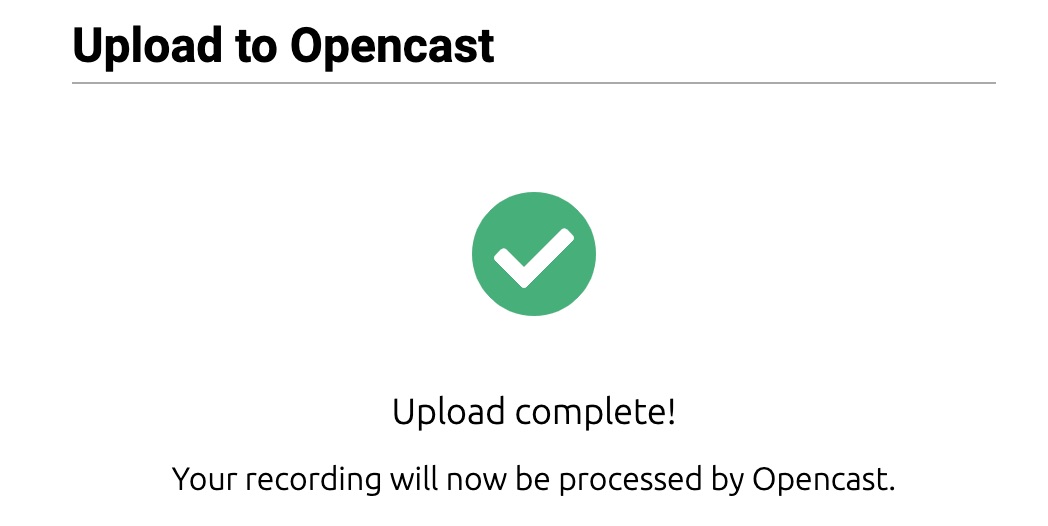
Nach erfolgreichem Upload wird eine Bestätigung angezeigt.
Durch die Zurück-Funktion des Browsers gelangen Sie wieder in Ihren ILIAS-Kurs.